如何在 Mac 上播放 MP3 或音频而不添加到 iTunes 资料库
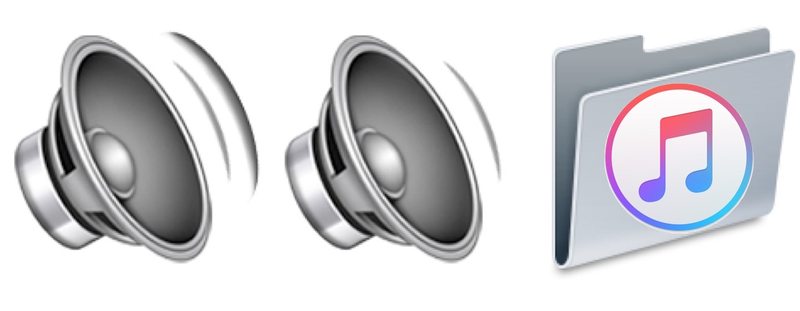
想在 Mac 上播放 mp3、m4a 或音频文件,但又不想将该 MP3 或音频文件添加到 iTunes 资料库?
有几种不同的方法可以完成这项任务;一种方法允许您播放 iTunes 播放列表中的音频文件,而无需将其复制到 iTunes 音乐库,并且该方法有效在适用于 Mac 和 Windows 的 iTunes 中,另外两种方法将允许您在 Mac 上播放音频文件和 mp3,而无需使用 iTunes,而是使用 Quick Time 或 Quick Look,从而永远不会将这些音频文件添加到 iTunes 或任何播放列表中.
这些技巧对于您只想听但不想永久存储在计算机上的一次性音频文件很有用。可能是共享的来自 iPhone 的语音备忘录,也可能是您不想存储的播客或者再听一遍,可能是来自 iPhone 的共享语音邮件,或者可能是您需要的音频文件听到但不想保存。正如您可以想象的那样,这方面有很多实际应用。
在下面的示例中,我们将在不将文件本身添加到 iTunes 的情况下收听播客 mp3 文件,第一种方法使用 iTunes,第二个选项使用 QuickTime,第三个选项使用 Quick Look。
如何在不添加到 iTunes 资料库的情况下播放 iTunes 中的音频文件
您可以为音频文件创建播放列表,而无需将这些音频文件添加到 iTunes 资料库本身。这是通过在将音频文件添加到 iTunes 应用程序时按住一个键来完成的。这是它的工作原理:
- 在 Mac 或 Windows 计算机上启动 iTunes
- 从 Mac(或 PC)的文件系统中,找到您要在 iTunes 中播放但不添加到资料库的音频文件
- 按住 OPTION / ALT 键并将音频文件拖放到 iTunes 中,这会将音频文件添加到 iTunes 播放列表,但不会将 iTunes 文件复制到 iTunes 媒体库
在下面的示例截图中,四个 Podcast 文件被添加到 iTunes 的一般播放列表中,但没有将这些 Podcast 文件添加到 iTunes 本身的音频库中。

此方法会将音频文件添加到 iTunes 资料库,但不会将音频文件复制到 iTunes 媒体库 在计算机上,本质上是使用从 iTunes 到计算机上文件原始位置的别名或软链接。
您以后可以根据需要随时从 iTunes 播放列表中删除音频文件。
您可能会发现知道您也可以使用类似的方法很有用 将音乐和音频文件直接复制到 iPhone、iPad 或 iPod,而无需将音频也添加到 iTunes,如此处所述。
但是,如果您想播放一个音频文件而不将它添加到 iTunes 播放列表或资料库中怎么办?如果您只想在没有 iTunes 的情况下收听音频文件怎么办,也许是想收听一次播客,收听 iPhone 录制的语音备忘录,或者只听一次共享的音频文件?下一个选项可能对这种情况很有用。
如何在没有 iTunes 的情况下使用 QuickTime 在 Mac 上播放音频文件
QuickTime 还提供了一种无需使用 iTunes 即可在 Mac 上播放几乎所有音频文件的简单方法,从而防止将音频文件添加到 iTunes 资料库或 iTunes 播放列表。这非常适合一次性收听,如果您出于任何原因一般不想使用 iTunes。
- 在 Mac 上打开 QuickTime(位于 /Applications 文件夹中)
- 将音频文件拖放到 QuickTime Dock 图标中,或直接拖放到 QuickTime 应用程序中以打开该音频文件并直接在 QuickTime 中播放
- 从 Mac 的 Finder 中,找到您要播放的音频文件
- 选择要播放的音频文件,然后按 Mac 上的空格键
- 音频文件将自动播放,只要 Quick Look 预览窗口处于打开状态且处于焦点状态,音频文件就会继续播放

使用 Quick Time 的一个优点是,您可以在播放音频文件时让应用程序处于后台,并继续在 Mac 上执行其他功能,类似于 iTunes 在后台播放的方式。
如何在 Mac 上使用 Quick Look 播放音频文件
您还可以使用 Quick Look 直接在 Mac 的 Finder 中播放音频文件:

Quick Look 的缺点是,当 Quick Look 窗口不再处于焦点位置时,或者如果在 Finder 中选择了另一个文件,Quick Look 会停止播放音频文件。
当然还有其他应用程序可以在 Mac 上播放音频文件和媒体文件,而不需要 iTunes,但出于我们的目的,我们坚持使用 Mac OS 中捆绑的默认应用程序,这样您就不会无需下载任何其他应用程序或实用程序。此处未直接提及的另一个选项是工具 afplay,afplay 允许您播放 mp3 文件命令行,或播放几乎所有其他音频文件Mac 的命令行。命令行方法当然有效并且效果很好,但它更高级一些。
您是否知道无需将原始文件添加到 iTunes 即可播放音频文件、mp3、m4a 等的任何其他技巧?在下面的评论中与我们分享!
